Навигация:
Настройка Yota-интернета не должна вызвать затруднений ни у одного абонента в силу своей простоты. Она может быть реализована, как минимум, двумя способами: вручную или же автоматически, благодаря программному обеспечению.
Авто-настройка

Как правило, устанавливая интернет от какого бы то ни было оператора мобильной связи, последний предлагает абоненту воспользоваться для конфигурации интернет-соединения лицензионным ПО. В этом плане компания Йота не стала исключением. Оператор сотовой связи поставляет своим пользователям вместе с сим-картой руководство и ПО для того, чтобы настройка Yota-связи осуществлялась всего лишь в несколько кликов. Они потребуются, чтобы разархивировать поставленные с сим-картой файлы, которые абонент должен получить в сообщении от оператора.
Внимание! В случае, если автоматическая настройка интернета Yota на устройстве пользователя не предусмотрена, то необходимо произвести конфигурацию в ручном режиме
Ручная настройка на Андроиде
Если авто-настройки интернета Yota не произошло, следует осуществить конфигурирование интернет-параметров самостоятельно, совершив на Android-устройстве указанные действия:
- Включаем смартфон, в который предварительно вставлена сим-карта от Йота.
- Заходим в настройки на телефоне на Андроиде.
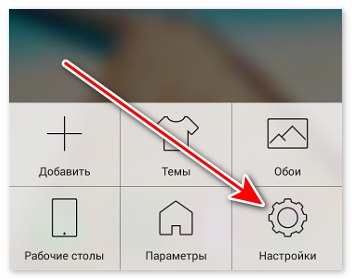
- Находим подпункт «Мобильная связь» и переходим в него.
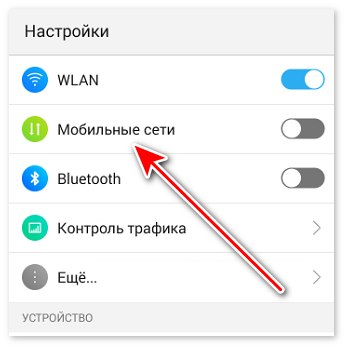
- Создаем новую точку доступа, которая будет называться «Yota».
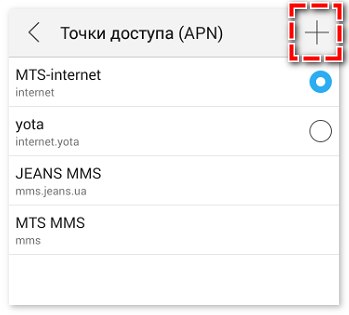
- Выбираем «APN», после чего прописываем следующую ссылку: «internet.yota» без кавычек.
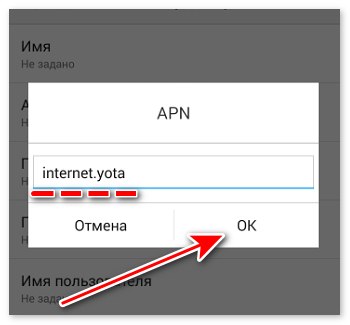
- В строке под названием «APN TYPE» необходимо ввести код «default,supl» без кавычек.
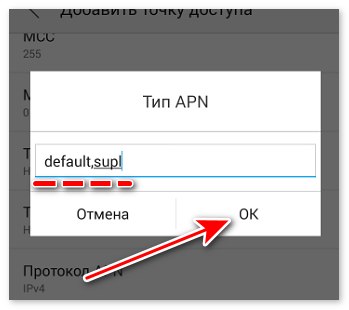 Заполнение оставшихся полей не является обязательным, поэтому их можно оставить без изменений).
Заполнение оставшихся полей не является обязательным, поэтому их можно оставить без изменений). - Подтверждаем принятые ранее изменения нажатием кнопки «ОК».
- Сохраняем принятые параметры.
Важно! Реализовав все вышеописанные действия по инструкции в представленной очередности, необходимо перезагрузить телефон
После перезагрузки устройство обретет возможность выхода в сеть, предоставленную Yota, и вопрос, касающийся того, как настроить Йоту на Андроиде будет исчерпан.
Если указанные действия не приведут к желаемому успеху и юзер не получит доступа к интернет-соединению, предоставляемому оператором Йота, можно на официальном сайте компании скачать на драйвера, необходимые для функционирования мобильного интернета. Данное программное обеспечение путем нехитрых манипуляций надлежит перекинуть на смартфон, подключив его к ПК или ноутбуку через USB-разъем. После переноса драйверов с компьютера на смартфон, следует запустить их инсталляцию, после чего – установить.
Ручная настройка на iOS

Если у пользователя устройство на операционной системе iOS, то для настройки интернета Йота также существует пошаговая инструкция. Она включает в себя следующие действия:
- Запускаем смартфон с сим-картой Йота.
- Кликаем по иконке с изображением шестеренки (настройки).
- Ищем графу «Сотовая связь» и нажимаем на нее.
- Находим пункт с названием «Параметры данных».
- Переходим в «Сотовая сеть передачи данных».
- В строчку «APN» вбиваем то же, что вбивали при конфигурировании параметров интернета на Андроид-устройстве: «internet.yota» без кавычек.
Примечание! Остальные поля настроек интернета на iPhone оставляем нетронутыми
Принимаем и сохраняем принятые изменения, после чего, как и в случае с Андроидом, перезагружаем гаджет.
Если после совершения действий по конфигурации интернета, доступ к нему так и не появился, это может означать, что в настройке параметров сети допущена какая-то ошибка. Можно снова с еще большей аккуратностью произвести все настройки заново, а можно заказать настройку мобильного интернета Йота, отправив со своего устройства смс-сообщение по номеру 0999.
Примечание! Плата за обращение по номеру 0999 не взимается
В смс-сообщении следует детально объяснить причину, по которой запрос об авто-настройке является обоснованным, и сотрудники технической службы Yota обязательно на него откликнутся.





